Artikel aktualisieren
In diesem Kapitel wird beschrieben, wie Sie die Artikel eines/mehrerer oder aller Mandanten in Ihrer Umgebung auf Grundlage der Beyond Katalogartikel aktualisieren können. Weitere Informationen zum Import von Daten und/oder zu Beyond Katalogartikeln erhalten Sie in der Dokumentation von Beyond Data Importer x Catalog.
Note
Beachten Sie, dass nur bei den Mandanten in Ihrer Umgebung die Artikel/Daten zu Artikeln aktualisiert werden, die auf der Seite Beyond Catalog Einrichtung unter dem Register Mandanteneinrichtung angegeben sind. Weitere Informationen dazu erhalten Sie unter dem Kapitel Beyond Catalog einrichten.
Note
Beachten Sie, dass diese Funktion verwendet wird, um bereits vorhandene Artikelinformationen basierend auf der Artikelvorlage zu aktualisieren. Die Funktion darf nur ausgeführt werden, wenn keine Buchungen für den Artikel im System existieren. Sollten Buchungen vorhanden sein, werden die Änderungen am Artikel nicht übernommen.
Note
Beachten Sie, dass während der Laufzeit der Aufgabe/n in der Katalogpflege die entsprechenden Tabellen gesperrt werden, dies kann unter Umständen Vorgänge behindern. Planen Sie die Katalogpflege daher möglichst außerhalb der Geschäftszeiten oder zu Zeiten mit geringem Geschäftsvorkommen.
Um vorhandene Artikelinformationen auf Grundlage der Artikelvorlage zu aktualisieren, gehen Sie wie folgt vor:
- Rufen Sie aus dem Rollencenter die Suchfunktion auf (ALT+Q).
- Suchen Sie nach Katalogpflegeübersicht und klicken Sie auf das entsprechende Suchergebnis.
- Die Liste Katalogpflegeübersicht wird angezeigt.
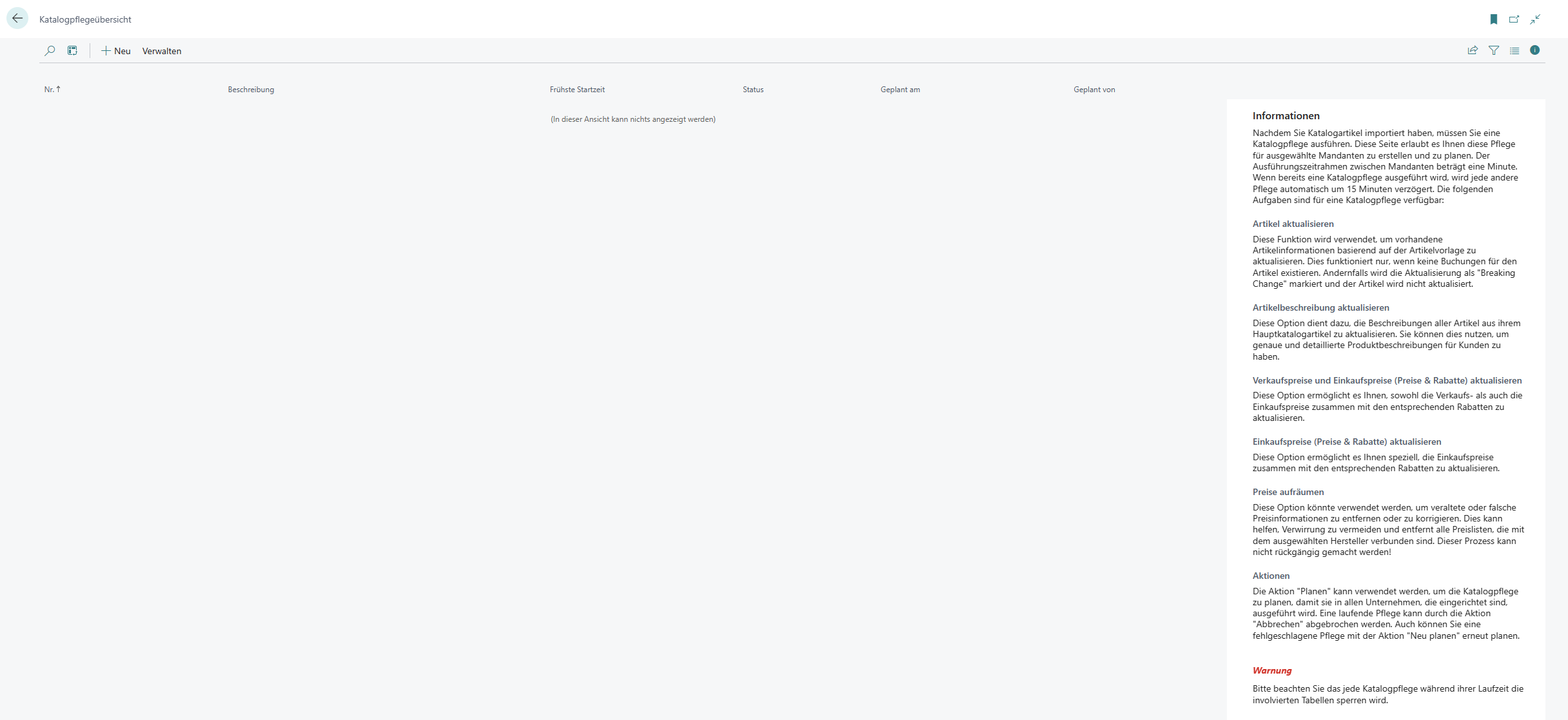
- Klicken Sie in der Menüleiste auf die Option Neu, um eine Katalogpflege zu erstellen.
- Es wird eine neue Karte zur Katalogpflege angezeigt.
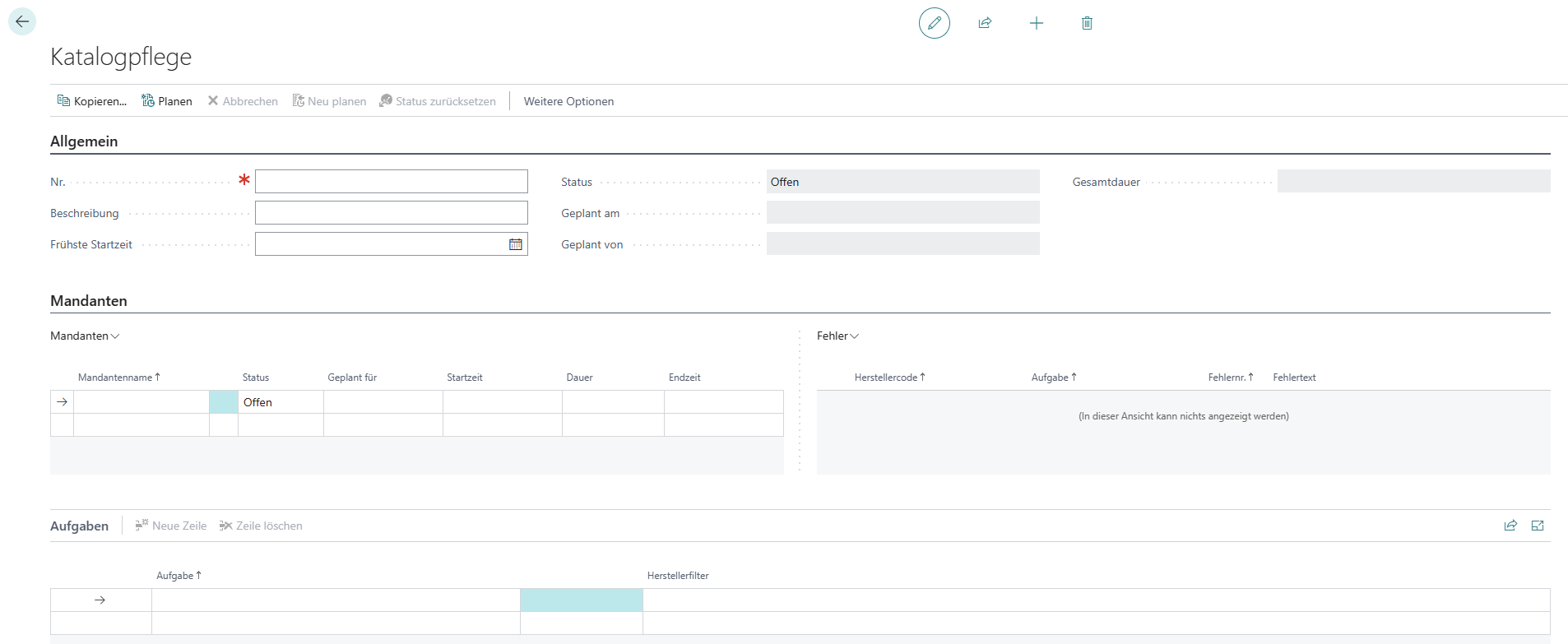
- Geben Sie eine Nummer oder eine Bezeichnung für die Katalogpflege in dem Feld Nr. ein.
- Nach Angabe einer Nummer oder einer Bezeichung im Feld Nr. werden die eingerichteten Mandanten von der Seite Beyond Catalog Einrichtung in dem Register Mandaten vom System ergänzt.
- Geben Sie eine Beschreibung in dem Feld Beschreibung ein.
- Wenn Sie die Katalogpflege zu einem bestimmten Zeitpunkt ausführen möchten, definieren Sie in dem Feld Frühste Startzeit das Datum und die Uhrzeit der Ausführung der Katalogpflege. Beachten Sie dabei das Zeitformat TT/MM/JJJJ HH:MM.
- Unter dem Register Mandanten werden Ihnen die Mandanten angezeigt für die Sie eine Katalogpflege erstellen und anwenden. Anhand der Tabellenspalten in dem Register können Sie den Status der Katalogpflege sowie die geplante Zeit, Start- und Endzeit sowie die Dauer der Katalogpflege für die einzelnen Mandanten ablesen. Wenn ein Fehler bei der Katalogpflege auftritt, wird die Pflege für diesen Mandanten gestoppt. In dem Feld Status wird dann der Wert Fehler hinterlegt. Weitere Informationen zum Fehler finden Sie unter dem Bereich Fehler.
- Um Ihre Artikel zu aktualisieren, klicken Sie unter dem Register Aufgaben in die Spalte Aufgaben und wählen Sie die Option Artikel aktualisieren aus. Mit dieser Aufgabe aktualisieren Sie vorhandene Artikelinformationen basierend auf der Artikelvorlage. Dies funktioniert nur, wenn keine Buchungen für den Artikel existieren. Andernfalls wird die Aktualisierung als "Breaking Change" markiert und der Artikel wird nicht aktualisiert.
- Nachdem Sie die Aufgabe Artikel aktualisieren aus dem Dropdownmenü ausgewählt haben, klicken Sie in die Spalte Herstellerfilter und geben Sie den Herstellercode an, für den die Aufgabe ausgeführt werden soll. Sie können über die Tastenkombination ALT+Pfeiltaste nach unten den entsprechenden Hersteller aus der Liste auswählen. Sie können für die Angabe der Herstellercode die gängigen Filterausdrücke verwenden. Weitere Informationen dazu finden Sie in dem Hilfekapitel Sortieren, Durchsuchen und Filtern.
- Wenn Sie eine Aufgabe mit Herstellercode definiert haben, klicken Sie in der Menüleiste auf die Option Planen.
- Unter dem Register Mandanten wird der Status der ersten Mandantenzeile von Offen in Geplant geändert und dazu ein Datum mit Uhrzeit in der Spalte Geplant für angezeigt. Bei jedem Mandantenwechsel für die Aufgabe/n der Katalogpflege wird eine kurze Pause gewartet.
Sie können mehrere Aufgaben in einer Katalogpflege zusammenfassen. Nach Ablauf aller Aufgaben für alle Mandanten wird die Gesamtdauer des Vorgangs in das Feld Gesamtdauer eingetragen.